Daftar isi
Tutorial kali ini berisi panduan praktis dan singkat mengenai tahapan install WordPress di atas sistem operasi Ubuntu 22.04. Web stack yang digunakan yaitu Apache web server, PHP 8.2, MariaDB database, WP-CLI, dan SSL Let’s Encrypt.
Server Lebih Cepat dengan VPS KVM Indonesa Terbaik Cek Disini…..!!!!
Install Apache
Karena akan memakai PHP dari PPA repository Ondrej, disarankan juga
untuk memakai Apache dari PPA repository Ondrej.
Memasang repository ppa:ondrej/apache2.
|
1 |
add-apt-repository ppa:ondrej/apache2 -y |
Install apache2.
|
1 |
apt install apache2 -y |
Konfigurasi Virtual Host
Membuat direktori untuk domain.com.
|
1 |
mkdir /var/www/domain.com |
Menyimpan Public IP address server ke dalam variabel ip.
|
1 |
ip=$(dig +short myip.opendns.com @resolver1.opendns.com -4) |
Mengubah konfigurasi virtual host default dengan menambahkan
ServerName IP_SERVER.
|
1 2 |
sed -i "s/#ServerName www.example.com/ServerName ${ip}/g" /etc/apache2/sites- available/000-default.conf |
Membuat file konfigurasi virtual host domain.com.
|
1 |
nano /etc/apache2/sites-available/domain.com.conf |
Masukkan konfigurasi virtual host.
|
1 2 3 4 5 6 7 8 9 10 11 12 |
<VirtualHost *:80> ServerName www.domain.com ServerAlias domain.com DocumentRoot /var/www/domain.com <Directory /var/www/domain.com> Options -Indexes +FollowSymLinks +MultiViews AllowOverride All Require all granted </Directory> ErrorLog /var/log/apache2/domain.com_error.log CustomLog /var/log/apache2/domain.com_access.log combined </VirtualHost> |
Simpan konfigurasi CTRL+O, keluar dari nano CTRL+X.
Mengaktifkan virtual host domain.com.
|
1 |
a2ensite domain.com |
Restart service apache2.
|
1 |
systemctl restart apache2 |
Install PHP
Memasang repository ppa:ondrej/php agar bisa memakai PHP versi selain
versi default yang tersedia di repository.
|
1 |
add-apt-repository ppa:ondrej/php -y |
Menginstal PHPv8.2 beserta extensionnya.
|
1 2 3 |
apt install php8.2 php8.2-fpm php8.2-cli php8.2-common \ php8.2-mbstring php8.2-gd php8.2-intl php8.2-xml php8.2-mysql \ php8.2-zip php8.2-curl php8.2-tidy php8.2-imagick -y |
SSL CERTIFICATE (HTTPS)
Install Certbot
Install certbot untuk Apache.
|
1 |
apt install certbot python3-certbot-apache -y |
Install SSL Certificate
Meminta SSL certificate untuk domain.com dan www.domain.com.
|
1 2 |
certbot --non-interactive -m me@email.com --agree-tos --no-eff-email \ --apache -d domain.com -d www.domain.com --redirect |
MARIADB DATABASE
Install MariaDB
Install MariaDB database server.
|
1 |
apt install mariadb-server -y |
Membuat Database
Login ke MariaDB console.
|
1 |
mysql |
Membuat database untuk domain.com.
|
1 |
create database domaincom; |
Membuat user dan memberikan hak akses ke database.
|
1 2 |
grant all privileges on domaincom.* to 'domaincom'@'localhost' identified by 'password'; |
Keluar dari MariaDB console.
|
1 |
exit |
WORDPRESS
Install WP-CLI
WordPress akan diinstall melalui WP-CLI, tool WordPress berbasis
command line.
|
1 |
wget https://s.id/wpcli -O /usr/local/bin/wp |
Link download WP-CLI jika gagal redirect dari s.id.
Memberikan permission execute ke wp-cli.
|
1 |
chmod +x /usr/local/bin/wp |
Install WordPress
Berpindah ke direktori domain.com.
|
1 |
cd /var/www/domain.com |
Download WordPress core.
|
1 |
wp core download --allow-root |
Membuat file konfigurasi WordPress wp-config.php.
|
1 2 3 4 5 6 |
wp config create \ --dbname="domaincom" \ --dbuser="domaincom" \ --dbpass="password" \ --dbhost="localhost" \ --allow-root |
Install WordPress dan membuat akun admin.
|
1 2 3 4 5 6 7 |
wp core install \ --url="https://www.domain.com" \ --title="PT.Domain.com" \ --admin_user="admin" \ --admin_password="password" \ --allow-root |
Pesan yang ditampilkan jika install WordPress berhasil.
|
1 |
Success: WordPress installed successfully. |
Mengubah user dan group file WordPress.
|
1 |
chown -R www-data:www-data /var/www/domain.com |
Browse https://www.domain.com.
Demikian Tutorial Kali ini, Selamat Mencoba…….!!!

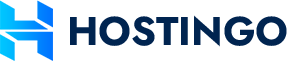



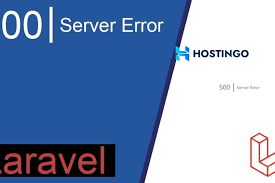
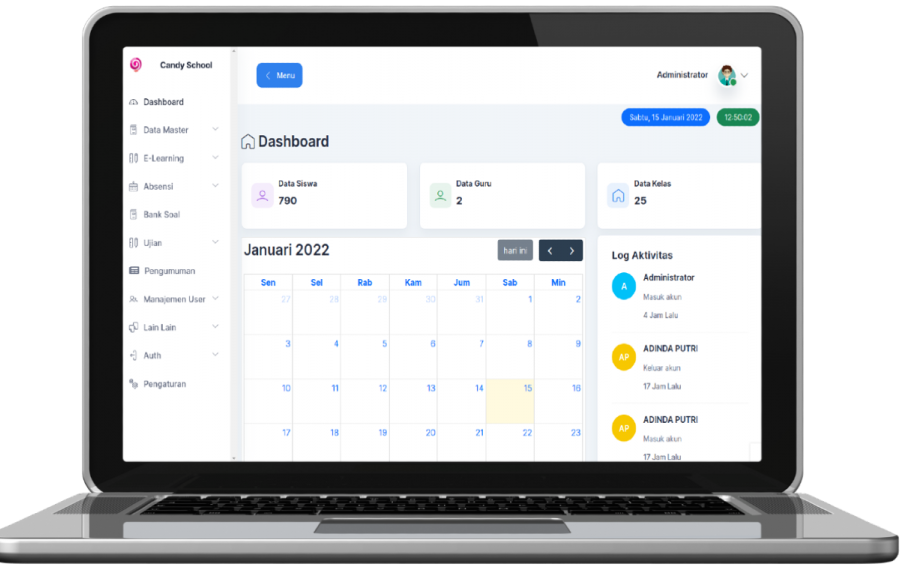


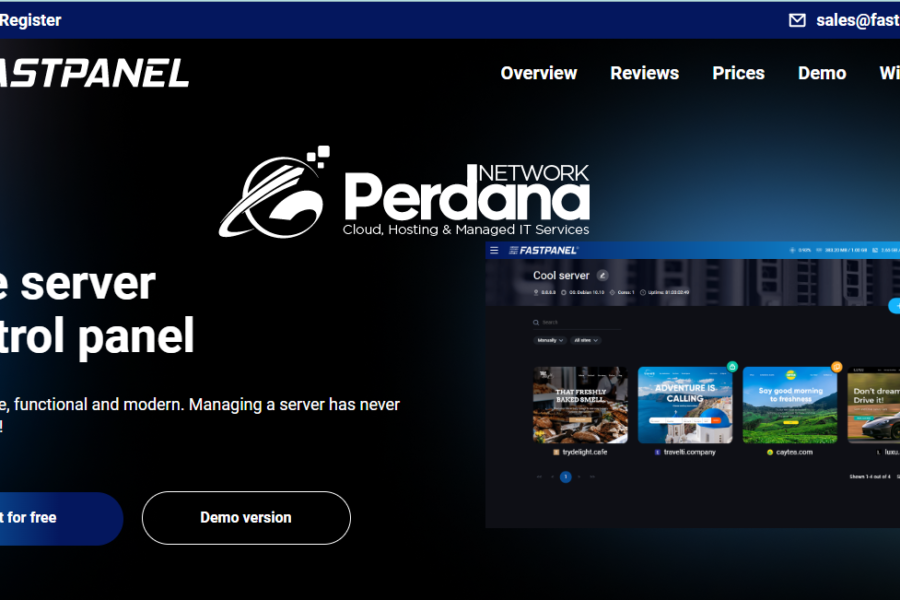


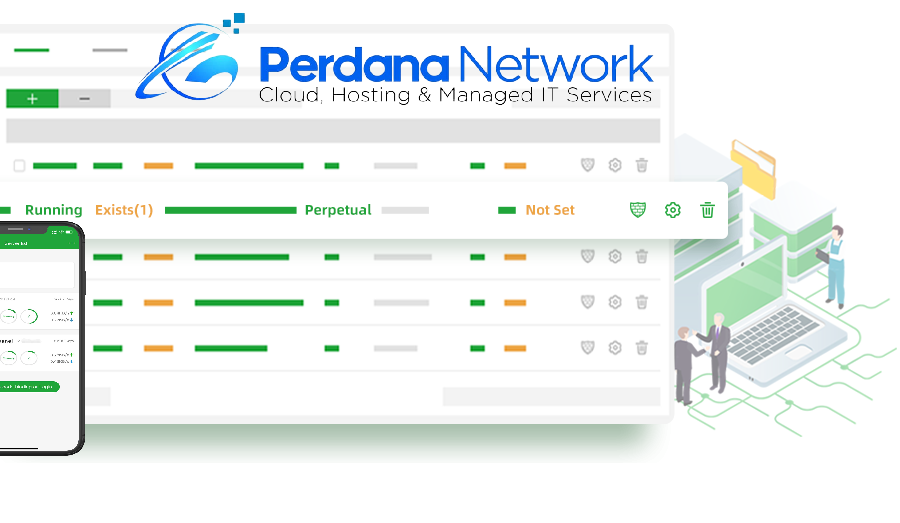






Leave a Comment